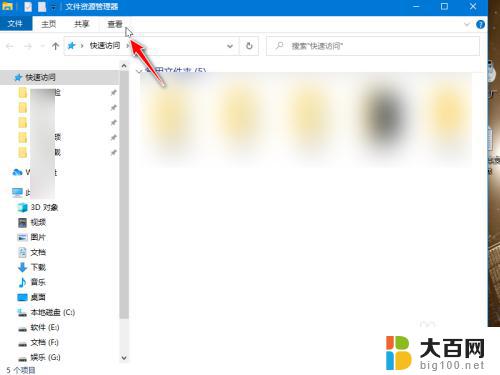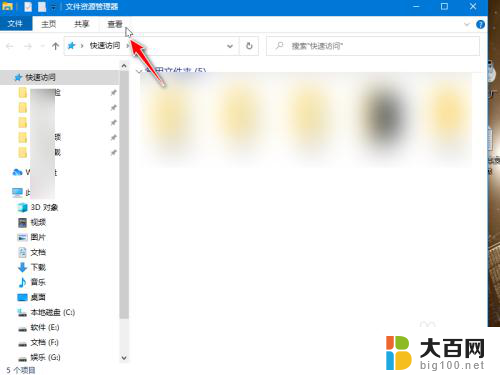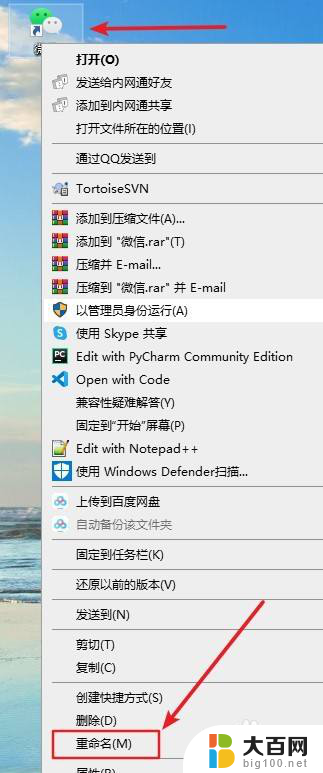电脑桌面图标隐藏了,怎么恢复显示 电脑桌面图标隐藏后怎样找回
更新时间:2024-01-14 18:06:39作者:xiaoliu
电脑桌面图标隐藏了,这是很多人在使用电脑时常遇到的问题,当我们发现桌面上的图标突然消失后,不禁会感到困惑和苦恼。不必担心因为恢复显示电脑桌面图标并不是一件复杂的事情。在本文中我们将介绍几种简单的方法,帮助您轻松找回隐藏的电脑桌面图标。无论是意外操作还是系统故障,我们都可以通过以下方法来解决这个问题。
操作方法:
1.点击打开文件资源管理器(我的电脑),点击查看。
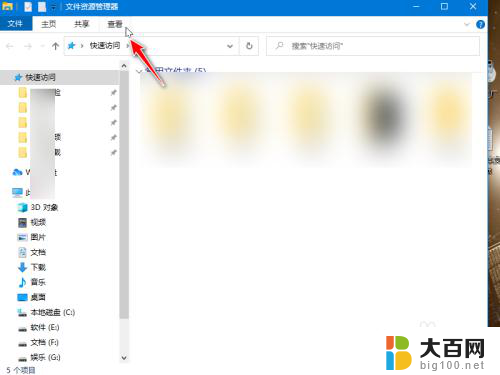
2.然后点击勾选隐藏项目。
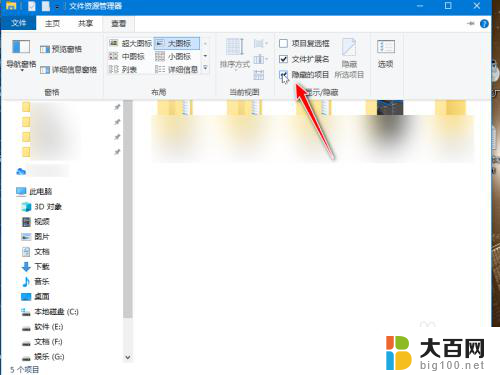
3.返回桌面,能找到半透明的隐藏文件图标。右击选择属性。
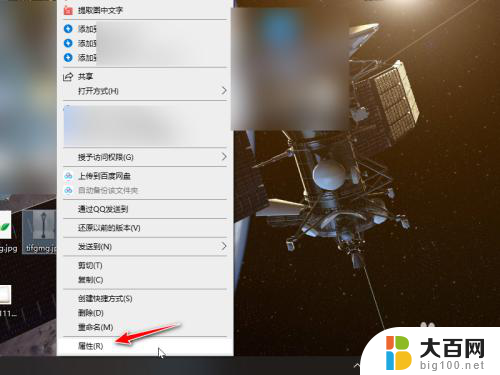
4.在常规的属性中,取消隐藏的勾选。点击应用即可恢复。
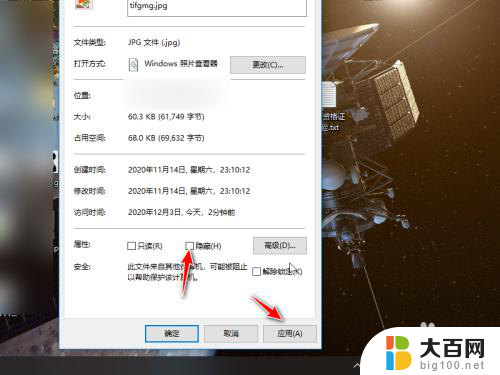
5.如果桌面图标全部被隐藏,直接右击桌面。点击查看。
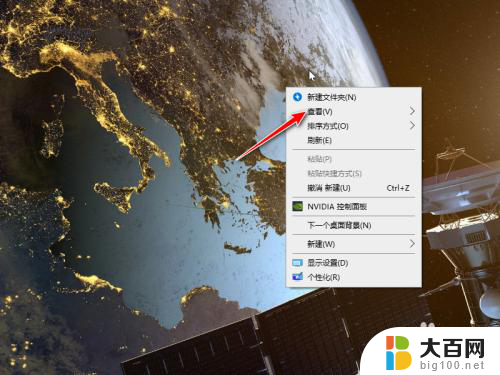
6.然后勾选显示桌面图标,所有图标就会恢复显示了。
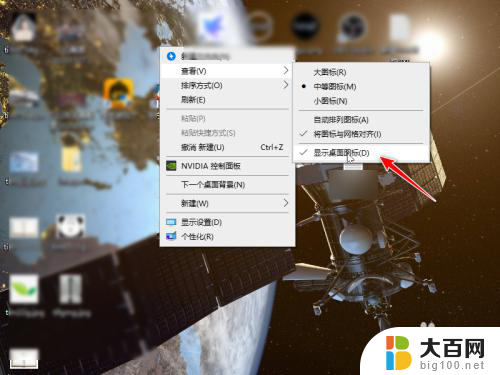
以上是关于如何恢复显示电脑桌面图标隐藏的全部内容的方法,如果您遇到类似情况,请按照以上小编提供的方法进行解决,希望对大家有所帮助。